Как заблокировать и защитить определенные приложения на Android
Разное / / February 08, 2022

я ненавижу идею
блокировка моего телефона Android
с помощью булавки или комбинации узоров. Иногда это становится очень раздражающим, когда телефон запрашивает пароль, даже если вам нужно выполнить какую-то базовую операцию.
На Android есть всего несколько приложений, таких как галерея, почта, обмен сообщениями и т. д. тот хранить конфиденциальные и личные данные, за которыми нужно следить. Вам не кажется, что блокировка этих конфиденциальных приложений будет лучше, чем блокировка телефона с помощью пароля?
Если вы согласны со мной здесь, позвольте мне показать вам, как вы можете защитить отдельные приложения на Android с помощью пароля (пин-кода или графического ключа).
Настройка Smart App Protector
Умный защитник приложений это бесплатное программное обеспечение для Android, которое может помочь вам заблокировать определенные приложения на Android. Для начала скачайте и установите основное приложение Smart App Protector из маркета и запустите его. Когда вы запускаете приложение в первый раз, оно попросит вас установить вспомогательное приложение Smart App Protector из маркета. Это приложение гарантирует, что основные службы приложения не будут уничтожены с помощью стороннего средства уничтожения приложений для Android.
Пароль приложения по умолчанию — 7777, но вы можете изменить его в настройках приложения. Если вы хотите изменить тип пароля с пин-кода на шаблоны, вы также можете сделать это в Настройки пароля и шаблона. И после того, как вы настроили параметры безопасности, пришло время добавить приложение в список защищенных.
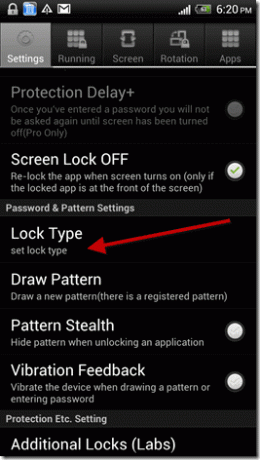
Чтобы защитить приложение с помощью пароля, откройте вкладку «Выполнение» в приложении и нажмите кнопку «Добавить». Теперь выберите все приложения, которые вы хотите защитить, из всплывающего списка и коснитесь значка Добавить кнопку.

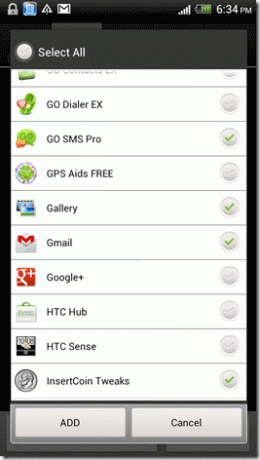
Вот и все, теперь вы можете закрыть приложение. Отныне всякий раз, когда вы пытаетесь открыть эти защищенные приложения напрямую или с помощью других приложений (для например, когда вы делитесь файлом) вам нужно будет указать правильный пароль, чтобы пройти через.

Сброс пароля
Если вы хотите настроить сброс пароля в случае, если вы забудете пароль, выберите опцию Инициализация блокировки из меню настроек приложения. Теперь вы можете выбрать тип аутентификации на случай, если вы забудете пароль.
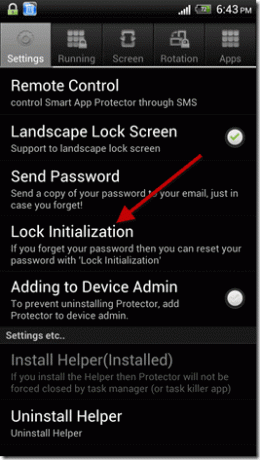
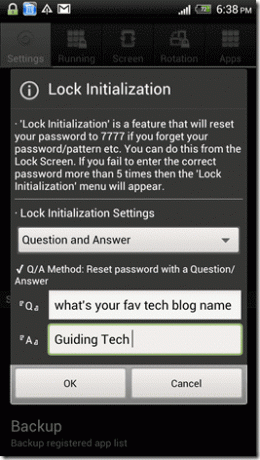
В будущем, если вы вообще забудете свой пароль и введете неправильный пароль более пяти раз, функция инициализации блокировки будет автоматически всплывать для вас. Затем он спросит у вас контрольный вопрос, который вы настроили в приложении. После правильного ответа пароль будет восстановлен по умолчанию, то есть 7777, и вы сможете настроить новый из приложения.


Приложение предоставляет различные другие функции, которые вы можете изучить и опробовать. Надеюсь, это полезно.
Последнее обновление: 03 февраля 2022 г.
Вышеупомянутая статья может содержать партнерские ссылки, которые помогают поддерживать Guiding Tech. Однако это не влияет на нашу редакционную честность. Содержание остается беспристрастным и аутентичным.



